win10自動(dòng)收起任務(wù)欄的設(shè)置方法
任務(wù)欄是每一個(gè)windows系統(tǒng)中都有的功能模塊,在電腦的最下方會顯示出我們目前正在使用的軟件以及狀態(tài)。但是在我們工作或是看電影的時(shí)候顯示出來的任務(wù)欄就會很占用屏幕。萬幸在win10中有這樣的一個(gè)功能,可以在不使用任務(wù)欄的時(shí)候?qū)⑷蝿?wù)欄自動(dòng)隱藏,當(dāng)我們需要任務(wù)欄的時(shí)候只要將鼠標(biāo)移動(dòng)到任務(wù)欄區(qū)域它就會顯示出來了!想知道這個(gè)功能是如何開啟的么?下面小編就帶大家一起來看看吧!
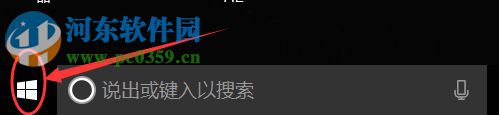 操作方法:
操作方法:1、打開電腦之后我們可以看見下方的任務(wù)欄

2、接著使用鼠標(biāo)單擊左下角的windows圖標(biāo),也可以使用鍵盤中的win鍵喚出開始界面
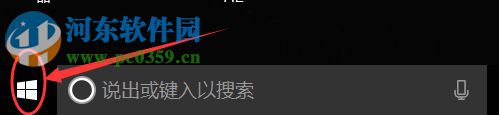
3、進(jìn)入開始菜單之后找到設(shè)置按鈕,使用鼠標(biāo)單擊即可
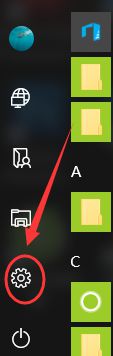
4、進(jìn)入設(shè)置窗口之后如下圖所示,單擊其中的“個(gè)性化”功能
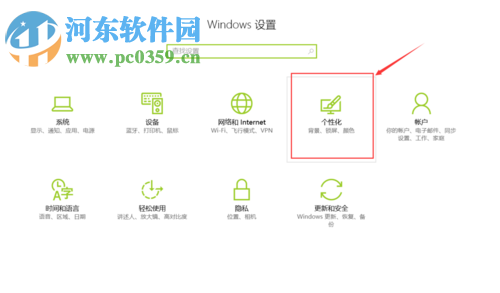
5、在這個(gè)窗口中找到左側(cè)的“任務(wù)欄”一欄并單擊將它展開
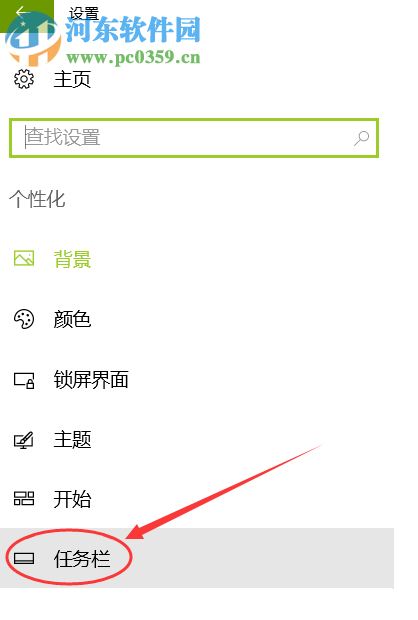
6、打開右側(cè)的設(shè)置界面之后我們就可以看見和任務(wù)欄相關(guān)的設(shè)置了,找到其中的“在桌面模式下自動(dòng)隱藏任務(wù)欄”一欄后將它開啟即可!
PS:除了這個(gè)設(shè)置之外,我們還可以在這個(gè)設(shè)置界面中設(shè)置其他的任務(wù)欄功能哦!
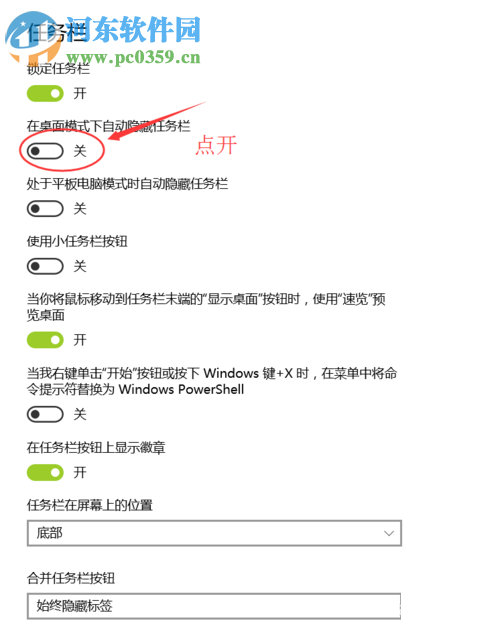
關(guān)于自動(dòng)隱藏任務(wù)欄的方法小編就介紹到這里了,喜歡這個(gè)功能的朋友們可以自己在電腦中進(jìn)行設(shè)置。設(shè)置任務(wù)欄的方法還有很多,大家若是別的有趣的任務(wù)欄設(shè)置方法可以在下面的留言區(qū)域中分享給小編哦!
相關(guān)文章:
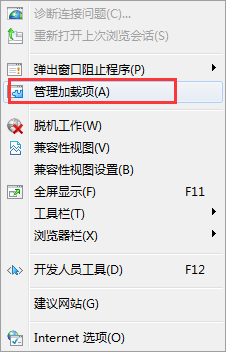
 網(wǎng)公網(wǎng)安備
網(wǎng)公網(wǎng)安備